word打开文档方式
来源:网络收集 点击: 时间:2024-08-02【导读】:
word打开文档方式工具/原料moreoffice2010 wordpc电脑方法/步骤1/6分步阅读 2/6
2/6
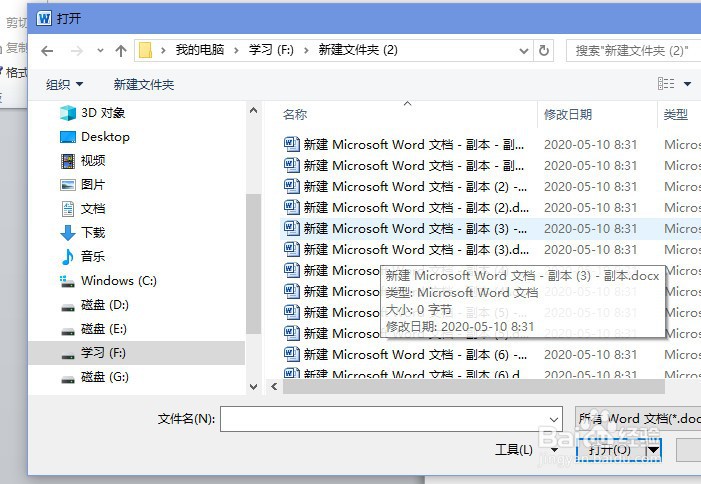 3/6
3/6 4/6
4/6 5/6
5/6 6/6
6/6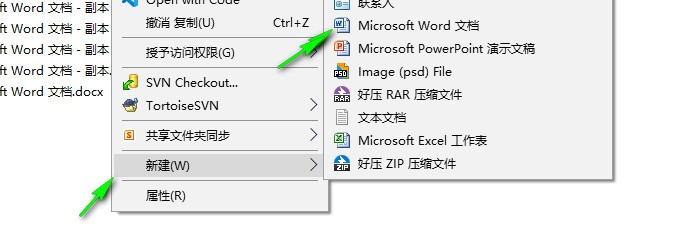 WORD教程WORD基础办公软件WORD打开文档电脑软件
WORD教程WORD基础办公软件WORD打开文档电脑软件
方法1:打开已存在的word文档。首先找到文档位置,直接鼠标双击即可打开。如图示例位置在电脑桌面上。
 2/6
2/6方法2:在已启动word的情况下,点击‘文件’菜单,找到‘打开’选项,并点击,会弹出一个选择对话框,查找选择文件位置并选择一个文档进行打开。
按快捷键ctrl+o 是字母o不是0也可以打开。

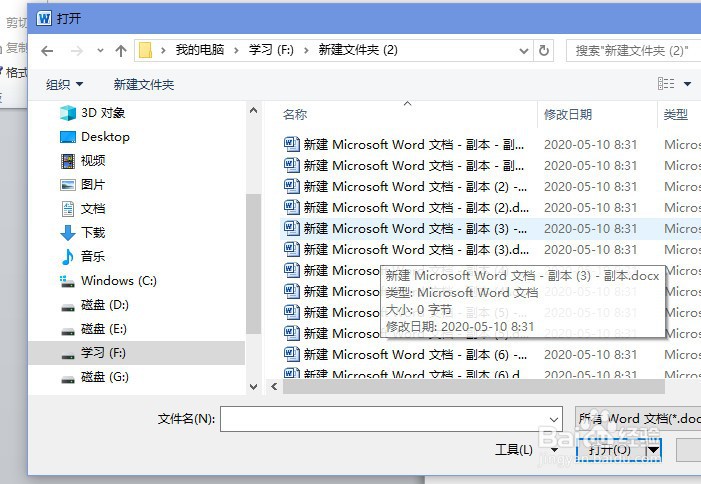 3/6
3/6方法3:在需要打开的word文档上,鼠标右键单击,在弹出的菜单列表中选择‘打开’项。即可打开。
 4/6
4/6方法4:找到word左上角的快速启动工具栏里的‘打开’图标,如图箭头所示。点击打开,在弹出的文件选择对话框中,选择需要的文件进行打开。
 5/6
5/6方法5:在启动word的情况下,找到并点击‘文件’菜单,找到‘最近使用文件’,可以看到最近打开的文件列表。选择一个单击进行打开。
 6/6
6/6方法6:在没有现存文档的情况下。在磁盘可以随便找个文件夹下 ,在空白处右键单击,选择‘新建’ ,再选择‘microsoftword文档’新建一个文档,然后在双击即可打开。
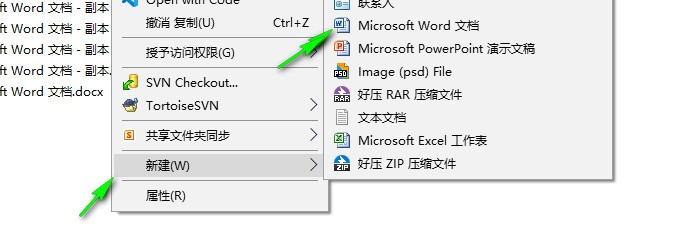 WORD教程WORD基础办公软件WORD打开文档电脑软件
WORD教程WORD基础办公软件WORD打开文档电脑软件 版权声明:
1、本文系转载,版权归原作者所有,旨在传递信息,不代表看本站的观点和立场。
2、本站仅提供信息发布平台,不承担相关法律责任。
3、若侵犯您的版权或隐私,请联系本站管理员删除。
4、文章链接:http://www.1haoku.cn/art_1050252.html
上一篇:qq电子邮箱怎么写
下一篇:如何区分耳机单元的正负极
 订阅
订阅